Werken in verschillende tijdzones? We hebben je gedekt.
- Microsoft heeft een functie waarmee u meer klokken kunt toevoegen aan Windows 11
- U kunt vanaf de taakbalk maximaal twee klokken bovenaan uw agenda toevoegen
- Je kunt ook emoji's toevoegen om ze te onderscheiden.
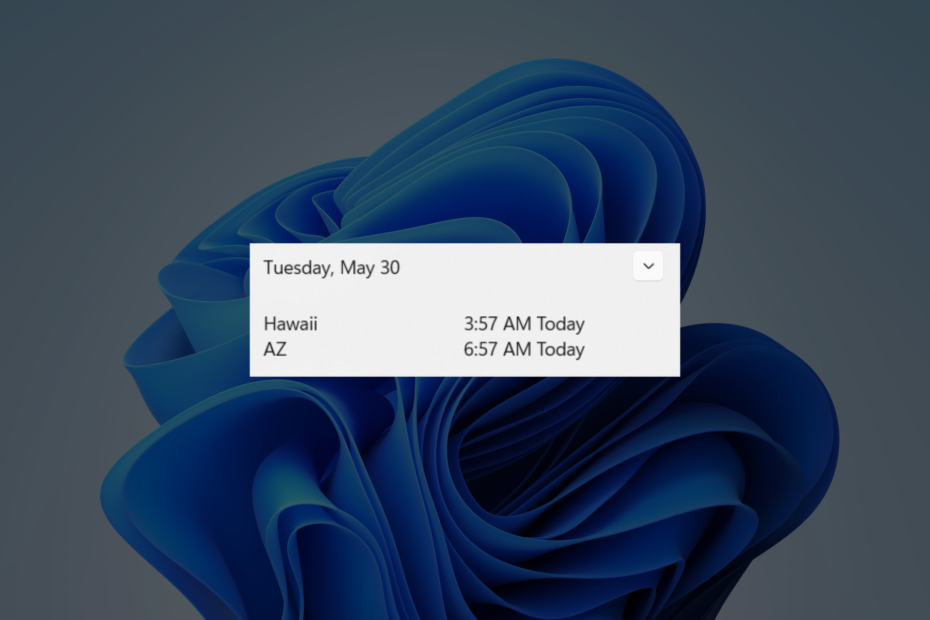
XINSTALLEREN DOOR OP HET DOWNLOADBESTAND TE KLIKKEN
- Restoro pc-reparatieprogramma downloaden dat wordt geleverd met gepatenteerde technologieën (octrooi aanwezig hier).
- Klik Start scan om Windows-problemen te vinden die pc-problemen kunnen veroorzaken.
- Klik Alles herstellen om problemen op te lossen die van invloed zijn op de beveiliging en prestaties van uw computer.
- Restoro is gedownload door 0 lezers deze maand.
Er zijn momenten waarop u moet controleren hoe laat het is in andere delen van de wereld, vooral als u werkt met mensen die in verschillende landen wonen. Gelukkig heeft Windows 11 een functie waarmee je meer klokken aan je bureaublad kunt toevoegen.
Of u nu internationale projecten beheert, vergaderingen plant of gewoon contact houdt met vrienden en familie over de hele wereld, Windows 11 maakt het gemakkelijker dan ooit om gesynchroniseerd te blijven. Voorbij zijn de dagen van het mentaal berekenen van tijdsverschillen of schakelen tussen meerdere tijdwaarnemings-apps. Met deze functie biedt Windows 11 een gestroomlijnde oplossing om tijd over de hele wereld te beheren.
Eenmaal geschakeld, kunt u vanaf de taakbalk extra klokken bovenaan uw agenda zien verschijnen. Je bent ook vrij om ze aan te passen zoals je wilt - voeg een Eiffeltoren-emoji toe voor Frankrijk (GMT+2). Of een Japanse vlag voor Tokyo (GMT+9)? De keuze is aan jou.
Met deze eenvoudige handleiding kunt u meer klokken toevoegen aan uw Windows 11-bureaublad.
Meer klokken toevoegen aan Windows 11
1. Open de app Instellingen.
2. Ga naar Tijd & taal ➜ Datum Tijd.
3. Scroll naar beneden en klik op Extra klokken.

4. Klik op de schakelaar die zegt Laat deze klok zien om het te laten verschijnen.
5. Selecteer de gewenste tijdzone en je kunt deze ook hernoemen met emoji's.
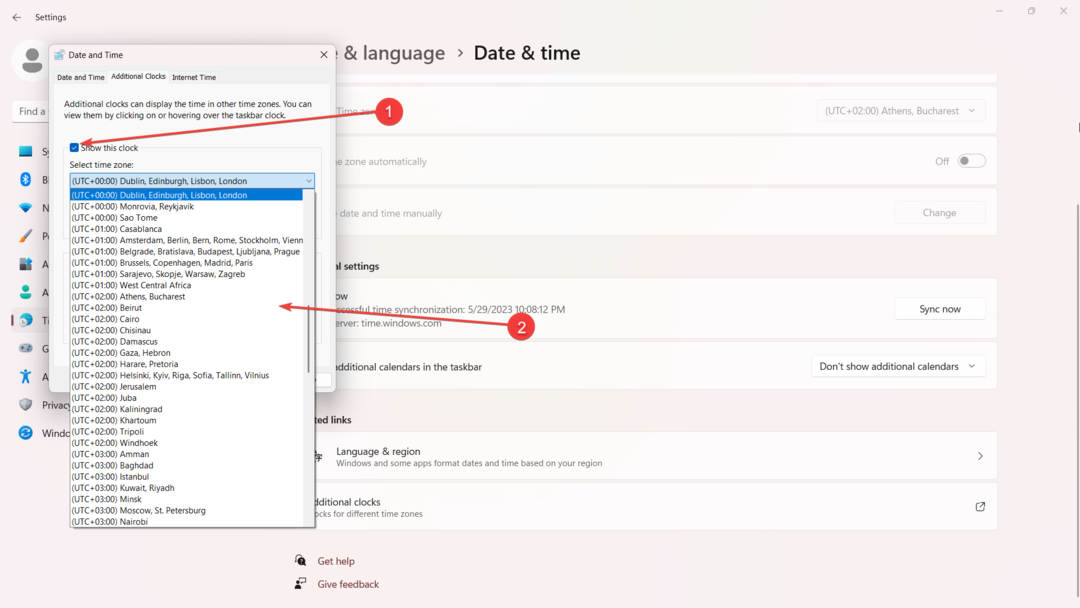
6. Klik Toepassen En OK.
Daarover gesproken, er is ook een functie waarmee je seconden op je klok kunt laten zien, die begon uit te rollen vanaf de KB5023780-update terug in maart 2023. We hebben ook gerapporteerd over andere functies en oplossingen dat kwam met de update. Het is de moeite van het bekijken waard.
Wat vind je van de functie om meer klokken toe te voegen aan Windows 11? Heb je het geprobeerd? Laat het ons weten in de reacties!
Nog steeds problemen? Repareer ze met deze tool:
GESPONSORD
Als de bovenstaande adviezen uw probleem niet hebben opgelost, kan uw pc diepere Windows-problemen ondervinden. Wij adviseren het downloaden van deze pc-reparatietool (beoordeeld als Geweldig op TrustPilot.com) om ze gemakkelijk aan te pakken. Na de installatie klikt u eenvoudig op de Start scan knop en druk vervolgens op Alles herstellen.


